X
Nuestro equipo de editores e investigadores capacitados han sido autores de este artículo y lo han validado por su precisión y amplitud.
El equipo de contenido de wikiHow revisa cuidadosamente el trabajo de nuestro personal editorial para asegurar que cada artículo cumpla con nuestros altos estándares de calidad.
Este artículo ha sido visto 12 202 veces.
En este wikiHow aprenderás a crear carpetas que te ayudarán a organizar tus archivos en Google Drive.
Pasos
-
1Ve al sitio https://www.google.com/drive/.
- Si ya iniciaste sesión en Google, puedes visitar www.google.com, hacer clic en el ícono de los 9 cuadrados cerca de la esquina superior derecha y hacer clic en el ícono de Drive para acceder a él.
-
2Haz clic en Ir a Google Drive. Una vez que lo hagas aparecerá la pantalla principal de Google Drive.
-
3Haz clic en NUEVO. Es un botón azul que aparece cerca de la esquina superior izquierda de la pantalla. Al presionarlo se desplegará un menú.
-
4Haz clic en Carpeta. Se abrirá un cuadro emergente donde podrás escribir un nombre para la carpeta.
-
5Escribe el nombre que quieras ponerle a la nueva carpeta.
-
6Haz clic en Crear. Al hacerlo se creará una nueva carpeta en Google Drive.
-
7Arrastra un archivo y suéltalo en la nueva carpeta. Al hacerlo, el archivo se agregará a la nueva carpeta.
-
8Arrastra y suelta otra carpeta en la nueva carpeta. Al hacerlo, se agregará como una subcarpeta dentro de la carpeta que creaste recientemente.Anuncio
Acerca de este wikiHow
Anuncio




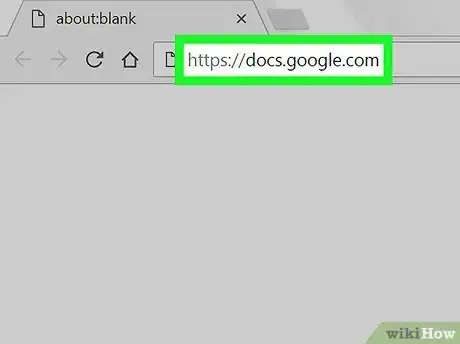
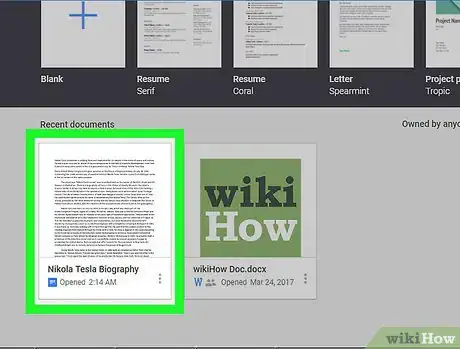
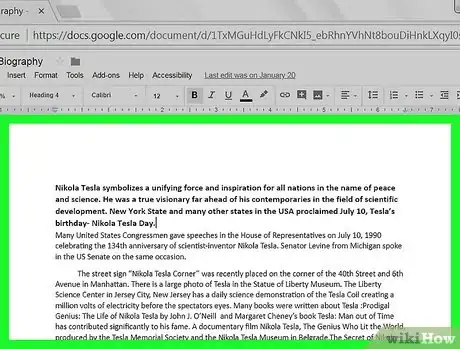
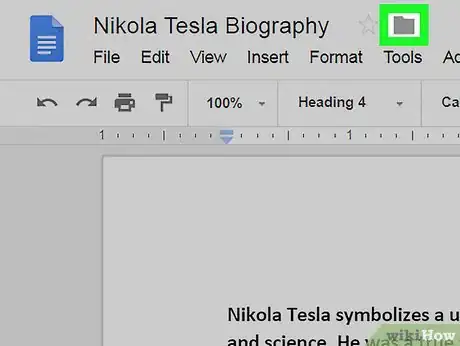
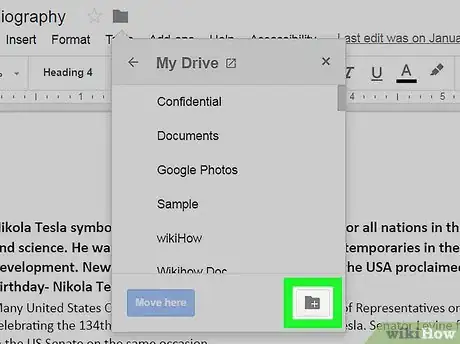
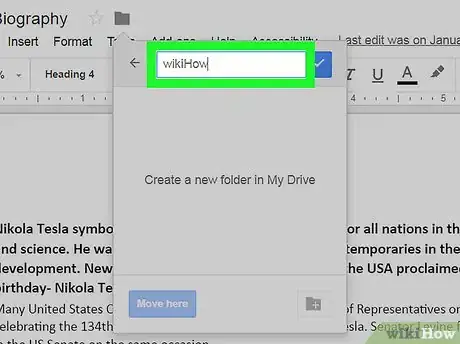
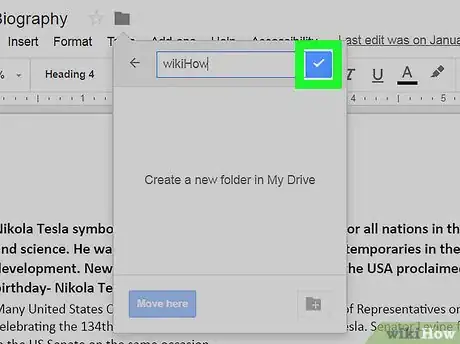
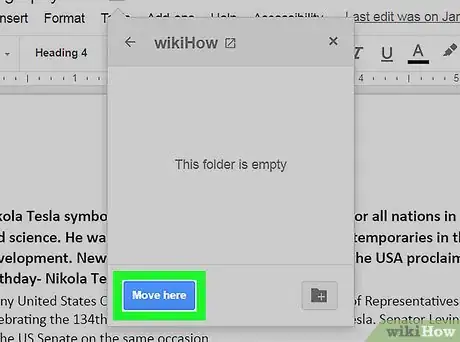
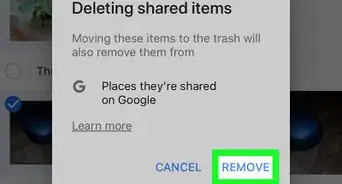

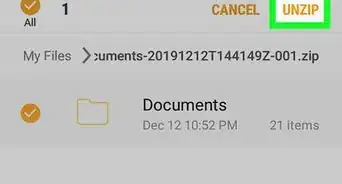
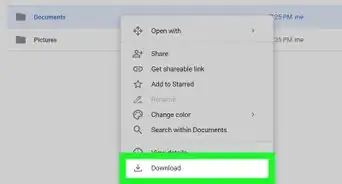
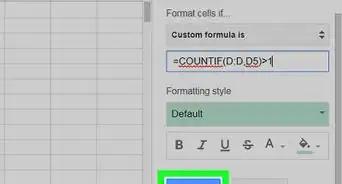
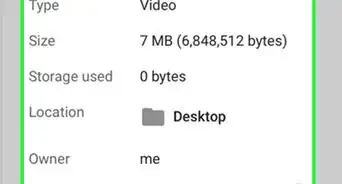

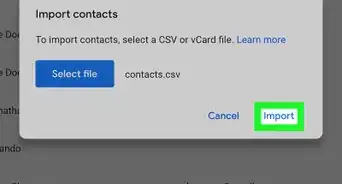
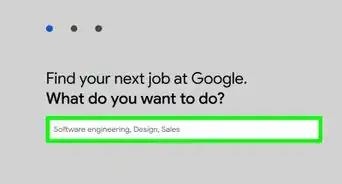
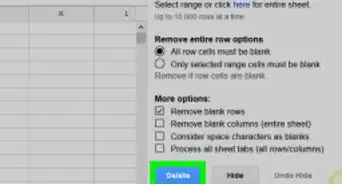
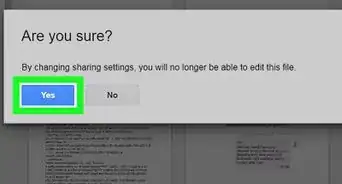
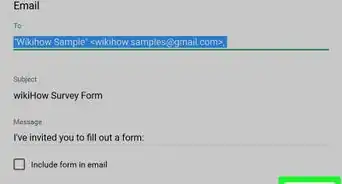
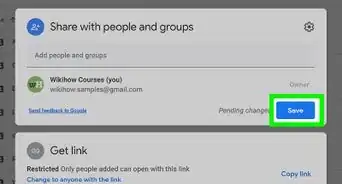
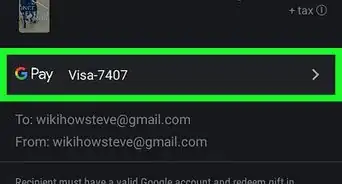
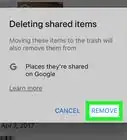
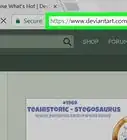
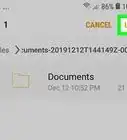
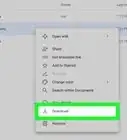

El equipo de contenido de wikiHow revisa cuidadosamente el trabajo de nuestro personal editorial para asegurar que cada artículo cumpla con nuestros altos estándares de calidad. Este artículo ha sido visto 12 202 veces.